iPhone - Fotos beschriften und bemalen
So zeichnen Sie auf Ihren Aufnahmen und fügen Schrift hinzu
Mit dem iPhone lassen sich dank toller Kamera zu jeder Zeit Schnappschüsse machen und diese direkt an Freunde und Bekannte senden. Doch bevor man ein Bild versendet, kann man dieses auch optisch bearbeiten. Eine Möglichkeit, Bilder interessanter zu gestalten, ist das Beschriften und Bemalen der Fotos. Diese Funktion eignet sich jedoch nicht nur, um z.B. den Ort der Aufnahme oder bestimmte Dinge auf dem Bild zu dokumentieren, man kann damit auch Sachverhalte besser erklären, indem man Gegenstände markiert oder etwas skizziert. Einfügen lassen sich ganz konkret eigene Pinselzeichnungen, Schrift und eine Lupe, die einen Bereich vergrößert.
Bilder auf dem iPhone beschriften und bemalen
Um Ihren Fotos oder gespeicherten Bildern etwas mehr Ausdruckskraft zu verleihen, können Sie diese jederzeit mit eigenem Text beschriften oder bestimmte Bereiche kennzeichnen. Und so geht’s:
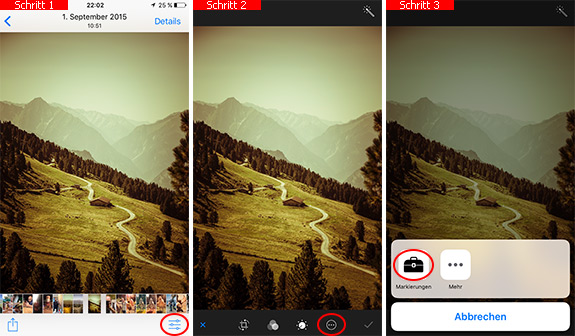
- Öffnen zunächst ein Foto aus Ihren Aufnahmen, welches beschriftet oder bemalt werden soll und tippen Sie dann unten rechts auf die Schieberegler, um das Bild zu bearbeiten.
- Anschließend wählen Sie das Kreissymbol mit den drei Punkten aus.
- Tippen Sie nun auf Markierungen, um mit dem Beschriften oder Bemalen zu beginnen.
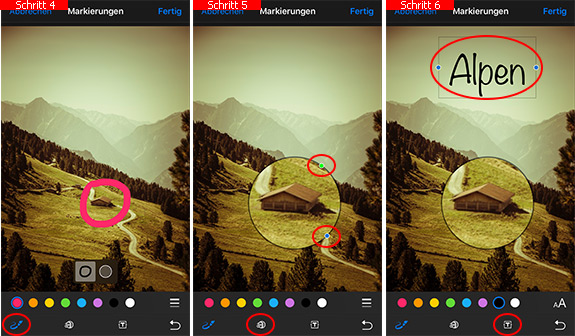
- Auf dem iPhone haben Sie dann drei Möglichkeiten, ein Bild mit Markierungen zu bearbeiten. Die erste Möglichkeit ist das Zeichnen mit einer der vorgegebenen Farben. Die Pinselbreite stellen Sie über das kleine Untermenü auf der rechten Seite ein.
- Um bestimmte Bereiche im Bild vergrößert darzustellen, tippen Sie auf die Lupe und schieben Sie diese auf einen beliebigen Punkt. Anschließend können Sie die Lupe bzw. deren Bereich auch noch vergrößern, indem Sie am blauen Punkt ziehen. Mit dem grünen Punkt lässt sich die Stärke des Zooms einstellen. Zusätzlich können Sie den Lupenrahmen mit einer Farbe belegen. Tippen Sie hierzu die gewünschte Farbe an. Die Rahmenstärke der Lupe wird wieder über das Untermenü eingestellt.
- Wenn Sie das Textsymbol wählen, können Sie einen beliebigen Text auf Ihrem Foto hinterlassen. Die Farbe wählen Sie wie gehabt und die Schriftgröße sowie Schriftart können Sie rechts im Untermenü einstellen. Die Schrift lässt sich mit den üblichen Gesten verschieben und drehen (mit zwei Fingern drehen). Über die blauen Punkte links und rechts beim Textrahmen wird die horizontale Textbegrenzung eingestellt.
Sobald Sie mit der Beschriftung fertig sind, tippen Sie oben rechts auf Fertig. Mit dem Pfeil unten rechts können Sie Änderungen rückgängig machen. Das Bild wird anschließend auf dem iPhone gespeichert beziehungsweise überschrieben.
Diesen Tipp bewerten:
- WhatsApp wird zu Snapchat - Status teilen bei WhatsApp auf dem iPhone
- iPhone: Hintergrundbild anpassen
- WhatsApp - Hintergrund auf dem iPhone ändern
- iPhone - Foto als Hintergrund einrichten
- WhatsApp: Hintergrund-Auflösung beim iPhone
- iPhone - Hintergrundbild Bildschirmauflösung
- iPhone - Hintergrundbild entfernen / löschen
 Kommentare:
Kommentare:
 1. Wolf meint:
1. Wolf meint:22.08.2018 23:58 Uhr
Text drehen ist ganz schwierig bis unmöglich. Bei einem ist es mir gelungen, aber nur einmal und ließ sich dann auch nicht mehr korrigieren. Wenn ich versuche mit zwei Fingern zu drehen springt immer der Zoom an
 2. Löwe meint:
2. Löwe meint:17.05.2020 12:33 Uhr
Bei "Text" erscheint ein Menü, bei dem "Bearbeiten" versteckt ist. Wenn man am Menü schiebt, um an "Bearbeiten" zu kommen, tippt man auf "Löschen". Es wäre besser, wenn "Bearbeiten" als ERSTE OPTION dastehen würde.
Beliebt und gern gelesen:
 Gepflegte und schöne Füße im Sommer - Tipps
Gepflegte und schöne Füße im Sommer - TippsUnsere Füße tragen uns von morgens bis abends und das ein ganzes Leben lang. Hier finden Sie kreative Beauty-Tipps für schöne und gepflegte Füße im Sommer.
 Haushaltstipp: Silberfischchen bekämpfen und vorbeugen
Haushaltstipp: Silberfischchen bekämpfen und vorbeugenSie entdecken hin und wieder Silberfischchen in Ihrem Bad? Wie man die kleinen Tierchen mit Hausmitteln bekämpfen kann und wie man ihnen vorbeugt, erfahren Sie hier.
 Auto für den Verkauf vorbereiten
Auto für den Verkauf vorbereitenSie möchten Ihren Gebrauchtwagen verkaufen? Dann sollten Sie Ihr Auto auch für den Verkauf vorbereiten, um einen möglichst hohen Verkaufspreis zu erzielen.
 Haferflockenmaske / Peeling mit Haferflocken selber machen
Haferflockenmaske / Peeling mit Haferflocken selber machenSagen Sie der grauen Winterhaut ade und gönnen Sie sich eine Haferflockenmaske. Wie Sie ein Peeling mit Haferflocken selber machen können, zeigt Ihnen dieser Tipp.
 Fugen / Fliesenfugen reinigen mit Backpulver
Fugen / Fliesenfugen reinigen mit BackpulverDie Fugen in Bad und Küche verschmutzen im Laufe der Zeit und sorgen so für einen schmuddeligen Gesamteindruck. So einfach können Sie Fliesenfugen mit Backpulver reinigen.






